php小編子墨為大家帶來Win11相機路徑修改的方法。 Win11預設將相機照片存放在系統碟的「Pictures」資料夾中,但有時我們希望將照片儲存到其他位置以便更好地管理。修改Win11相機存放位置的方法非常簡單,只需按照以下步驟進行操作即可。
win11相機存放位置變更方法:
1、點擊左下角工作列中的開始,選擇選單清單中的「設定」。
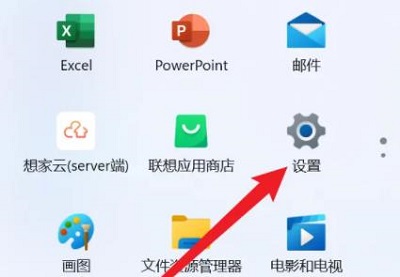
2、進入新的介面後,點選左側欄的「遊戲」選項。
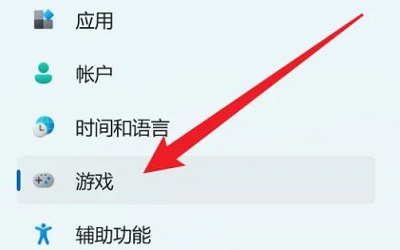
3、隨後點選右側中的「攝影」選項。
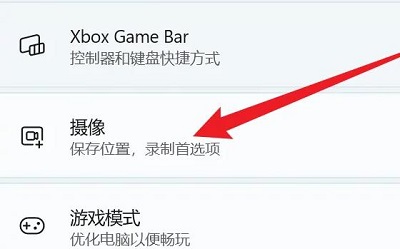
4、然後點選「攝影位置」下方中的「如何儲存到其他資料夾」。
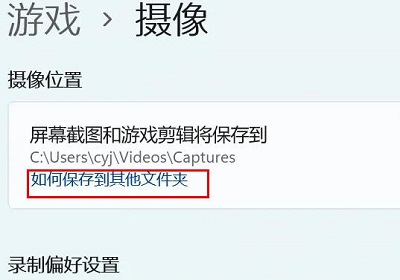
5、最後選擇一個合適的資料夾就可以了。
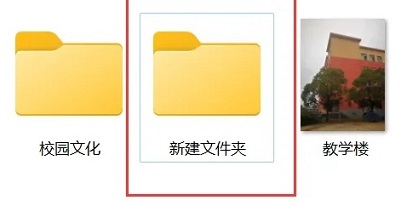
以上是win11相機路徑怎麼修改? win11相機存放位置變更方法的詳細內容。更多資訊請關注PHP中文網其他相關文章!




